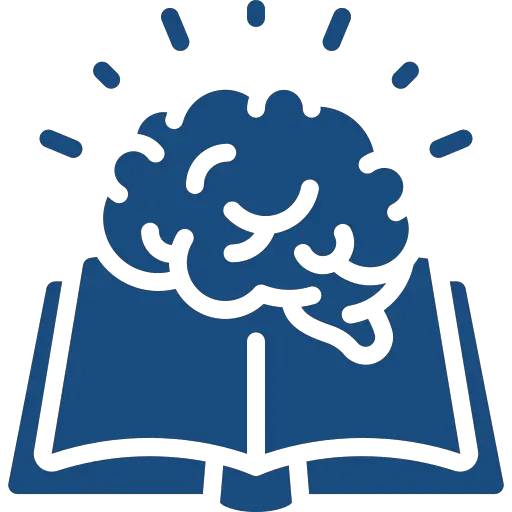Il se peut que vous soyez confronté à de nombreuses situations dans lesquelles vous devez manipuler un fichier Excel très lourd que vous ne parvenez pas à ouvrir ou à télécharger. L’ouverture d’un fichier source Excel volumineux peut être une tâche décourageante, en particulier lorsque vous rencontrez un message d’erreur. Dans cet article learnatorium, nous vous présenterons quelques erreurs courantes commises lors de l’ouverture de fichiers volumineux sur le fameux outil bureautique Excel, ainsi que leurs solutions. En outre, nous vous donnerons quelques astuces de gérance et d’optimisation des fichiers pour vous aider à réduire la taille des fichiers et à optimiser les performances.
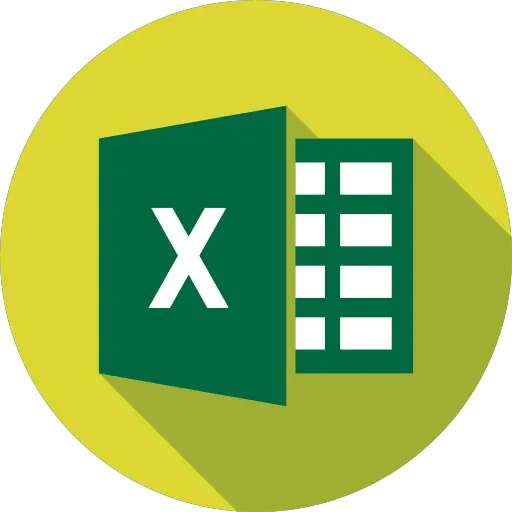
Sommaire
Introduction à l’ouverture de fichiers Excel volumineux
Excel est un outil puissant qui peut traiter de grandes quantités de contenu. Cependant, l’ouverture d’un fichier Excel lourd peut parfois s’avérer difficile. Lorsque vous essayez d’ouvrir un fichier Excel très lourd, vous pouvez rencontrer un message d’erreur qui dit : « Excel ne peut pas effectuer cette tâche avec les ressources disponibles ». Ce message d’erreur peut être frustrant, surtout lorsque vous avez une tâche urgente à accomplir.
Toutefois, avant de nous pencher sur les solutions à ce message d’erreur, examinons quelques erreurs courantes commises par les utilisateurs lors de l’ouverture de fichiers Excel lourds.
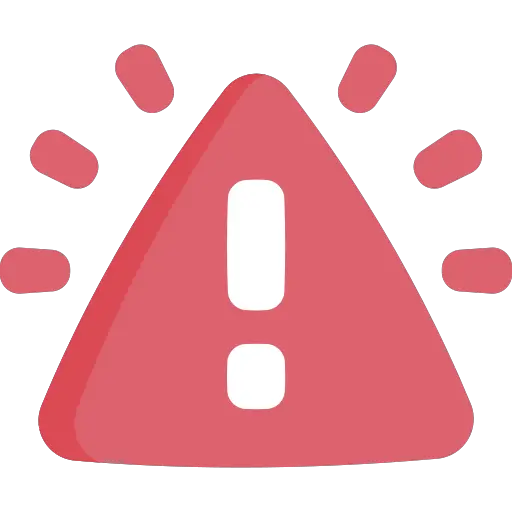
Les raisons pour lesquelles vous ne parvenez pas à ouvrir / télécharger un fichier Excel excessivement lourd
L’une des erreurs les plus courantes commises lors de l’ouverture d’un fichier Excel volumineux est de ne pas disposer de suffisamment de ressources système. L’ouverture d’un fichier Excel volumineux nécessite beaucoup de mémoire et de puissance de traitement. Si votre ordinateur ne dispose pas de suffisamment de ressources, Excel ne peut pas accomplir sa tâche. La solution à ce problème consiste à fermer tous les autres programmes et fenêtres qui ne sont pas utilisées, afin de libérer des ressources pour Excel. L’utilisation d’un espace de stockage en ligne (comme iCloud par exemple) ou d’un disque dur externe est également conseillée afin de ne pas surcharger votre ordinateur.

Une autre erreur fréquente consiste à essayer d’ouvrir le fichier à partir d’un emplacement réseau. Lorsque vous essayez de télécharger et d’ouvrir un fichier Excel lourd à partir d’un emplacement réseau, Excel peut mettre beaucoup de temps à accéder au fichier, ce qui entraîne l’affichage d’un message d’erreur. La solution à ce problème consiste à copier le fichier sur votre disque local, puis à l’ouvrir.
Il est également possible que votre fichier Excel contienne beaucoup de contenu et de formules complexes dans chaque cellule, avec beaucoup de feuilles de calcul. Cet excès d’informations rendra les données difficiles à gérer, ce qui pourra alors générer des problèmes d’ouverture de fichier. Voilà pourquoi il est important d’optimiser votre document de travail Excel et de réduire ainsi son poids tout en améliorant le format, ce que nous allons vous expliquer plus tard dans cet article.
Enfin, une autre erreur fréquente consiste à utiliser une ancienne version d’Excel. Les anciennes versions d’Excel ont des limites quant à la taille du fichier qu’elles peuvent traiter. Si vous utilisez une ancienne version d’Excel, vous risquez de rencontrer un message d’erreur lorsque vous essayez d’ouvrir un fichier lourd. La solution à ce problème consiste à passer à une version plus récente d’Excel en effectuant la dernière mise à jour.
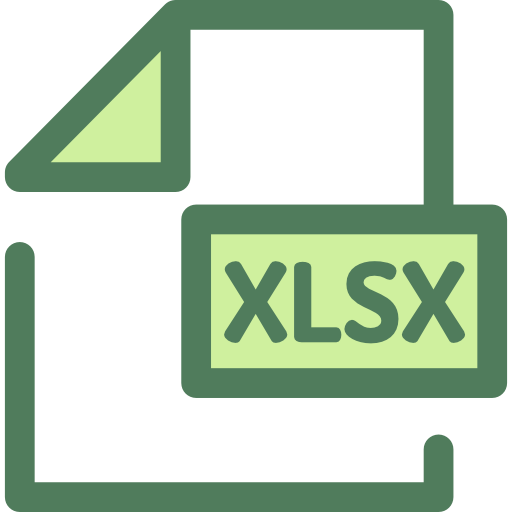
Comprendre la gestion des fichiers et les conseils d’optimisation
Maintenant que nous avons abordé les erreurs d’ouverture les plus courantes, examinons quelques conseils de pilotage et d’optimisation de classeur pour vous aider à réduire la taille du fichier et à optimiser la performance si cette dernière fait défaut.
Limiter la taille des fichiers: supprimer les données inutiles
La première étape de la gestion des fichiers Excel volumineux consiste à limiter leur taille. Dans cette situation, vous pouvez supprimer les data inutiles de votre fichier Excel afin d’améliorer la rapidité d’ouverture de votre classeur. La suppression de ces dernières réduira la taille du fichier Excel (et améliorera sa mise en forme et sa lecture), ce qui le rendra plus facile à gérer.
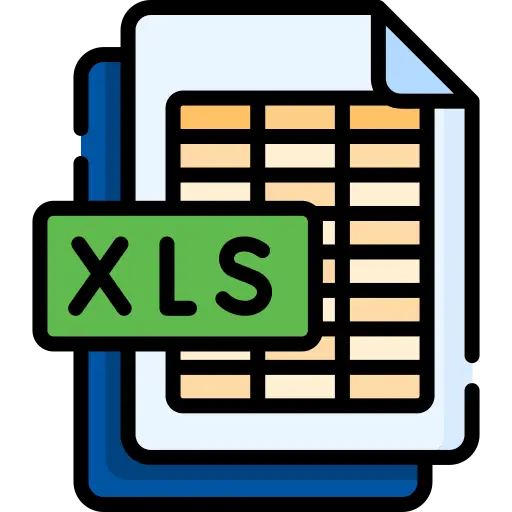
Pour supprimer les données inutiles de votre fichier Excel en améliorer sa mise en forme tout en facilitant son utilisation, procédez comme suit :
- Identifiez les données (feuilles, cellules, formules, informations, formes, options…) dont vous n’avez pas besoin dans votre fichier Excel.
- Sélectionnez les lignes ou les colonnes qui contiennent les data inutiles.
- Cliquez avec le bouton droit de la souris sur les lignes, les colonnes ou encore les cellules sélectionnées et choisissez « Supprimer » (vous pouvez faire un copier coller en amont pour éviter de perdre des éléments en cas d’erreur)
- Enregistrez votre fichier Excel.
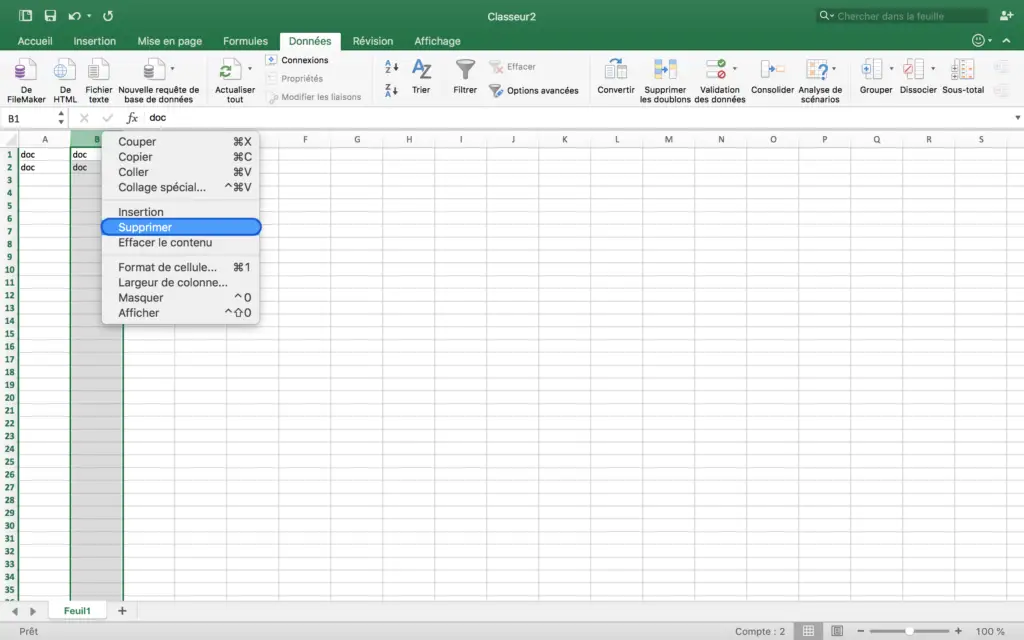
Ouvrir un fichier Excel trop lourd: utiliser des formules efficaces
Une autre façon d’optimiser votre fichier Excel est d’utiliser des formules adaptées en supprimant et en évitant d’utiliser tout ce qui est superflu et qui n’apporte pas de plus-value à votre document. Des formules inefficaces de formule peuvent ralentir votre logiciel Excel dans son ensemble et le rendre difficile à utiliser, tout en favorisant la formation de bugs. Pour utiliser des formules efficaces, suivez ces conseils :
- Utilisez des formules simples dans la mesure du possible.
- Utilisez des formules de type tableau, qui permettent d’effectuer plusieurs calculs à la fois.

Ouvrir un fichier Excel trop lourd: réduire la taille des images
Si votre fichier Excel contient des images, la réduction de leur taille peut également vous aider à réduire la taille de votre fichier Excel. Pour réduire la taille des images, suivez ces étapes :
- Cliquez sur l’image que vous souhaitez redimensionner.
- Cliquez sur « Format » depuis la barre d’outil, puis sur « Compresser les images » sous Ajuster
- Choisissez la résolution que vous souhaitez pour votre image.
- Cliquez sur « OK« .
- Enregistrez votre fichier Excel.
Vous pouvez également directement utiliser la fonctionnalité Taille afin de gérer la hauteur et la largeur de l’image et d’en réduire ainsi les dimensions.
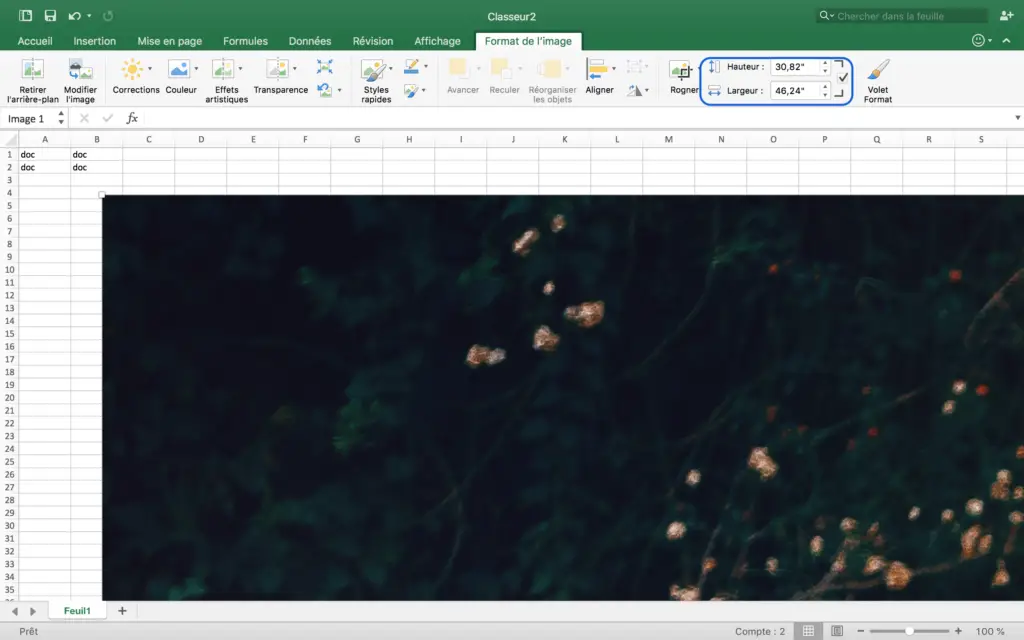
Tableaux croisés dynamiques : une solution pour les fichiers lourds difficiles à ouvrir
Les tableaux croisés dynamiques peuvent également vous aider à gérer des fichiers Excel lourd. Les tableaux dynamiques vous permettent de trier, de filtrer et d’analyser rapidement de grandes quantités d’éléments, tout en évitant de surcharger votre fichier. Pour créer un tableau dynamique, il faudra suivre les indications ci-dessous :
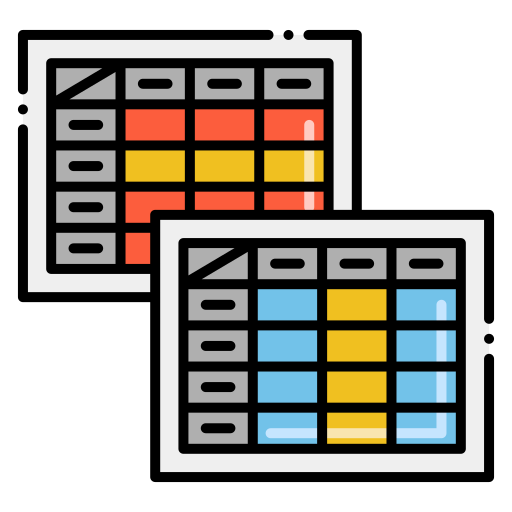
- Sélectionnez les éléments à analyser.
- Cliquez sur « Insertion« , puis sur « Tableau croisé dynamique« .
- Choisissez l’emplacement où vous voulez placer le rapport de tableau puis sélectionnez « Nouvelle feuille de calcul« pour placer ce tableau dans une nouvel feuille de calcul ou bien sur une feuille de calcul existante
- Sélectionnez l’emplacement où vous souhaitez que votre tableau croisé dynamique apparaisse
- Cliquez sur « OK« .
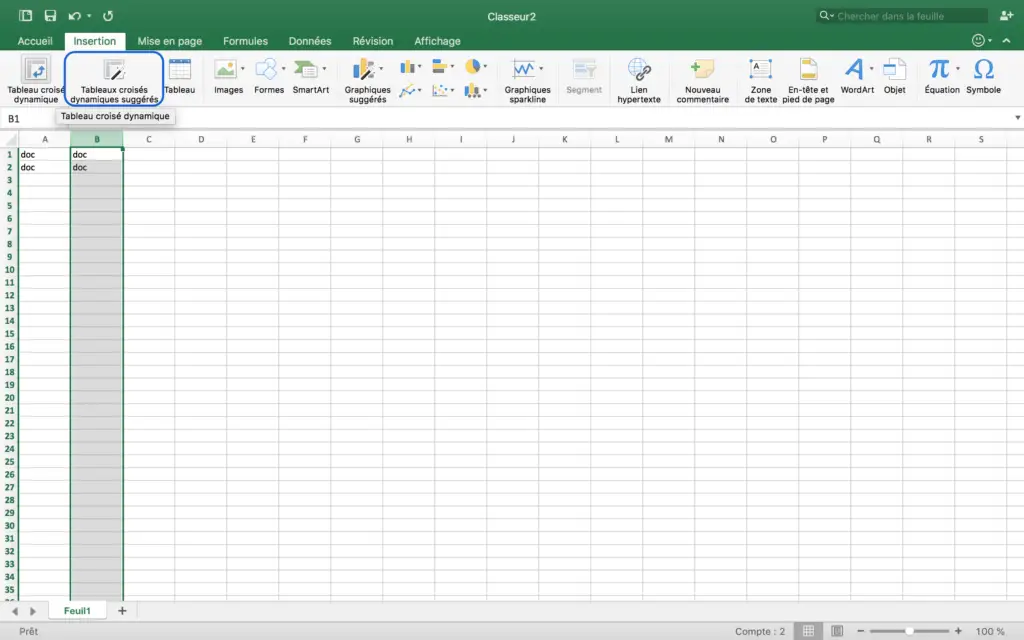
Ouvrir un fichier Excel trop lourd: trier et filtrer
Lorsque vous travaillez avec des fichiers Excel lourd, le tri et le filtrage peuvent également vous aider à gérer vos données plus efficacement. Pour trier et filtrer vos données, procédez comme suit:
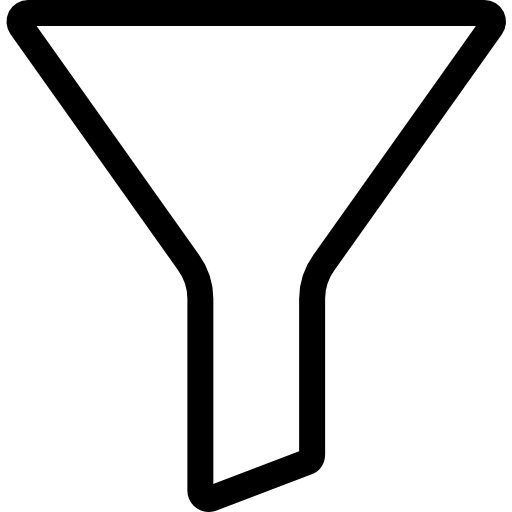
- Sélectionnez les données que vous souhaitez trier ou filtrer.
- Cliquez sur « Données« , puis sur « Trier » ou « Filtrer« .
- Choisissez les critères que vous souhaitez utiliser pour le tri ou le filtrage.
- Cliquez sur « OK« .
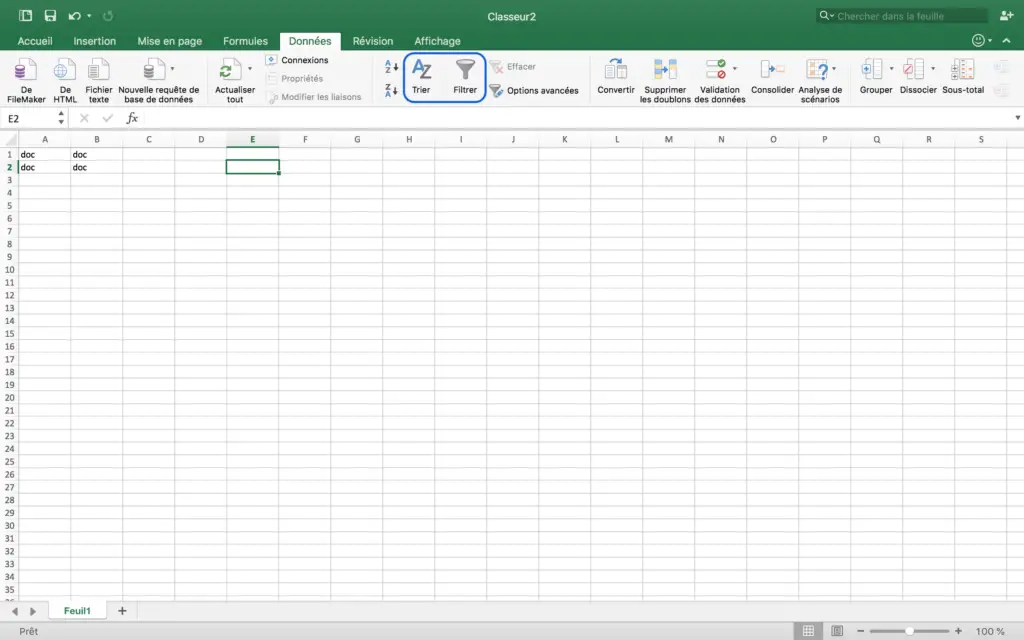
Enregistrer dans un autre format pour réduire la taille du fichier et pouvoir l’ouvrir dans Excel
Enfin, l’enregistrement de votre fichier Excel dans un autre format peut également vous aider à réduire sa taille. Vous pouvez par exemple l’enregistrer au format classeur Excel binaire (.xslb) au lieu du format par défaut (.xslx). Pour enregistrer vos feuilles de calculs Excel dans un autre format et alléger ainsi son poids, procédez comme suit:
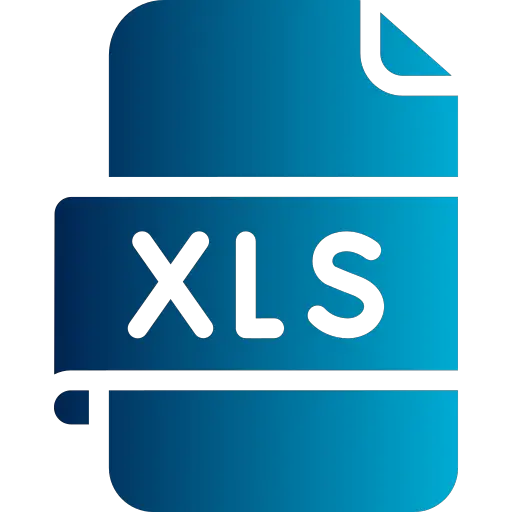
- Cliquez sur « Fichier« , puis sur « Enregistrer sous«
- Choisissez le format de fichier que vous souhaitez utiliser
- Cliquez sur « Enregistrer«
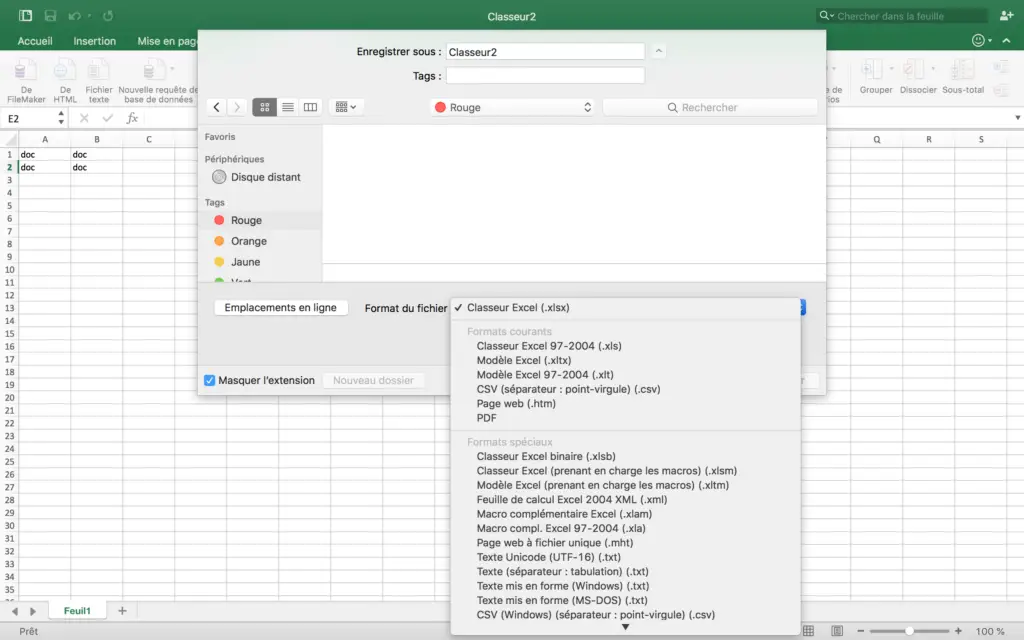
Fonctionnalité Power Query: comment optimiser les performances ?
La fonction Power Query d’Excel peut également vous aider à optimiser les performances. Cette fonctionnalité vous permet d’importer des données à partir de diverses sources et de les transformer dans le format dont vous avez besoin. Pour l’utiliser, suivez la liste qui suit :
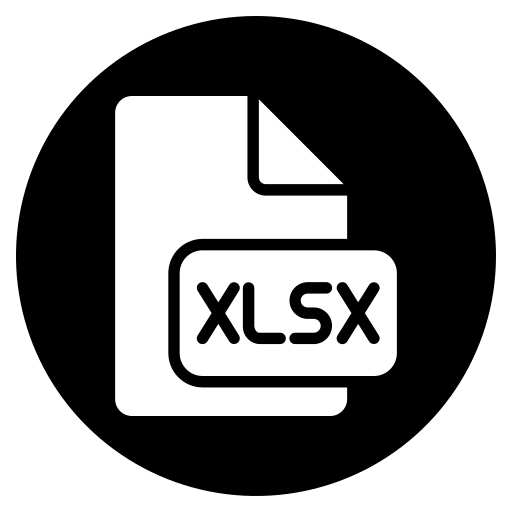
- Cliquez sur « Données« , puis sur « D’autres sources«
- Choisissez la source de données que vous souhaitez importer
- Transformez les données si nécessaire (changez le format par exemple)
- Chargez les données dans votre fichier Excel
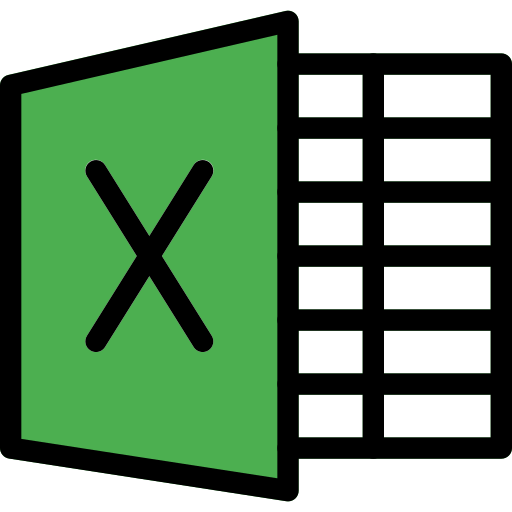
Améliorer les performances: la gestion des ressources du système et des exigences matérielles
Outre les astuces de management et d’optimisation de la feuille de calcul, la manipulation des ressources du système et de la configuration matérielle requise peut également vous aider à améliorer les performances lorsque vous travaillez avec une feuille de calcul très volumineuse.
Pour gérer les ressources du système et la configuration matérielle requise, suivez les étapes suivantes :
- Fermez tous les autres programmes et fenêtres qui ne sont pas nécessaires.
- Améliorez la mémoire et la puissance de traitement de votre ordinateur si nécessaire.
- Utilisez un lecteur à semi-conducteurs (SSD) au lieu d’un disque dur (HDD).
- Utilisez une carte graphique qui prend en charge l’accélération matérielle.
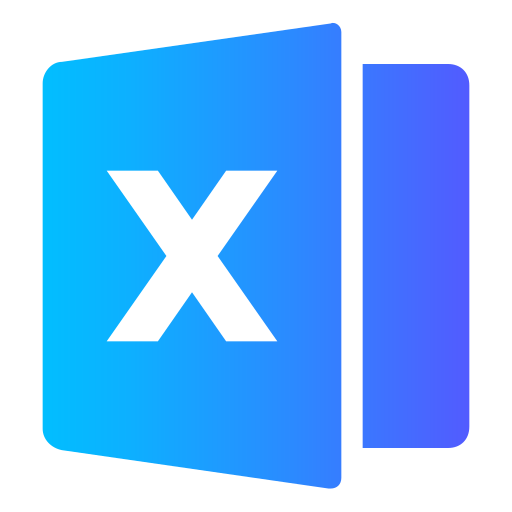
Comment ouvrir un jeu de données qui dépasse les limites de grille d’Excel?
- Ouvrez un classeur vide dans Excel
- Allez dans l’onglet « Données » depuis le menu
- Depuis votre feuille de calcul, cliquez sur « À partir du texte/CSV«
- Recherchez le fichier et sélectionnez « Importer«
- Sélectionnez « Charger dans… »
- Cliquez maintenant sur « Rapport de tableau croisé dynamique«
Utilisez la liste de champs pour organiser les champs dans un tableau croisé dynamique une fois que votre fichier est chargé. Ce type de tableau fonctionne avec l’ensemble de votre jeu de données afin de les résumer.
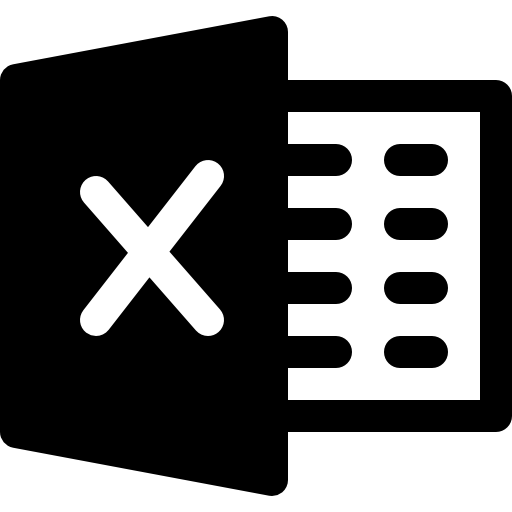
Compressez des fichiers Microsoft très lourds si vous ne parvenez pas à les envoyer: le zip
Le compactage de votre feuille de calcul peut également vous aider à réduire la taille des feuilles de calculs. Réduire la taille du fichier vous permettra de les envoyer vers d’autres ordinateurs (utilisant Microsoft ou non), tout en vous assurant que le fichier occupe le moins d’espace de stockage possible. Pour compresser votre fichier Excel et donc réduire la taille, respectez le processus suivant:
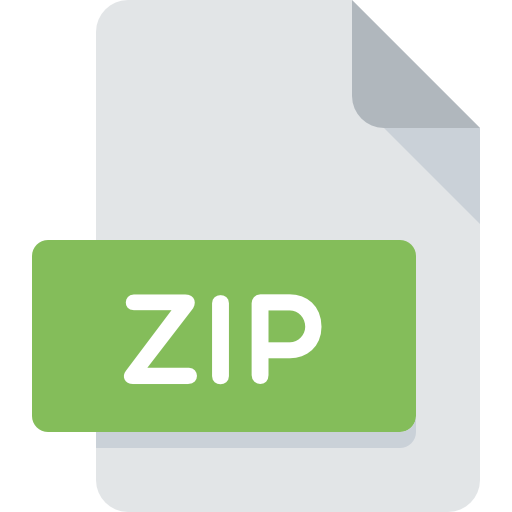
- Ouvrez votre classeur Excel
- Appuyez de façon prolongée (ou bien cliquez à l’aide du bouton droit) sur le fichier ou le dossier que vous souhaitez compresser
- Cliquez sur « Envoyer vers«
- Sélectionnez Dossier compressé
Un nouveau dossier ou fichier compressé (avec le même nom de document) sera crée au même emplacement. Vous avez désormais deux formats différents dont un qui contient les informations zippées de votre fichier source et que vous pourrez dézipper en un rien de temps.
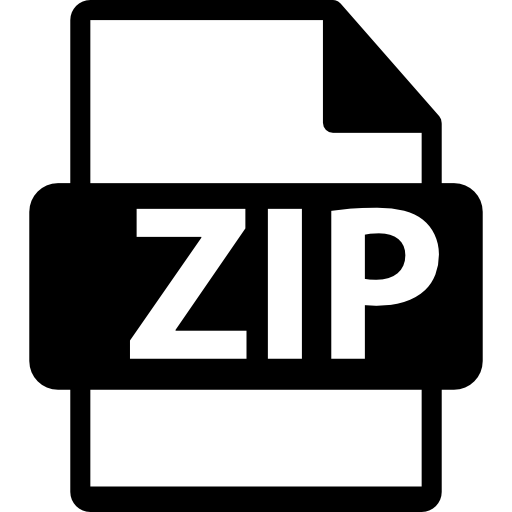
Alléger le poids d’un fichier Excel grâce à des logiciels tiers
Comme vous avez pu le constater en lisant cet article, plusieurs options s’offrent à vous pour ouvrir votre feuille Excel. Vous pourrez également avoir recours à des logiciels externes afin de réduire la taille du fichier Excel. Vous pouvez par exemple utiliser le logiciel Fileminimizer Office pour Windows afin de réduire considérablement la taille du fichier Excel, Word ou encore Power Point. Chaque étape du process est accessible en différents exemplaires sur une interface fluide et intuitive, qui sera par conséquent très facile d’utilisation.
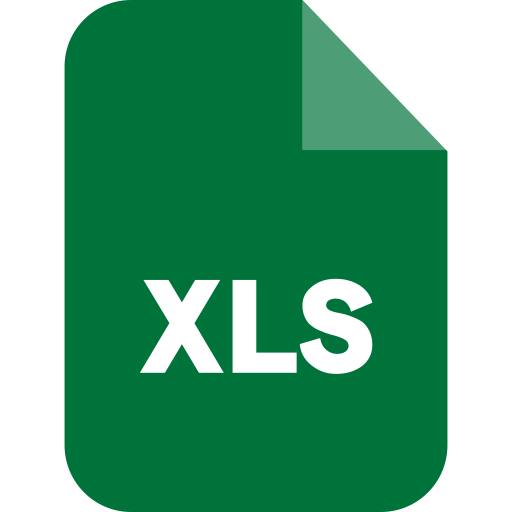
En suivant ces astuces, à savoir réduisant la taille de votre fichier Excel volumineux et en aménageant sa mise en forme, vous parviendrez à l’ouvrir en toute simplicité. Ce logiciel s’avère être puissant et rapide. Vous évitez ainsi d’avoir à zipper votre dossier et de devoir le dézipper par la suite. Cependant, il faut savoir que certains fichiers Microsoft resteront incompressibles.
Vous trouverez dans cet article les étapes à suivre si jamais vous ne parvenez pas à ouvrir un document Google Sheets. Si vous ne parvenez toujours pas à ouvrir votre document Excel, il sera toujours possible de poser votre question dans une boîte de dialogue depuis le site Microsoft ou bien en lisant les commentaires qui pourront vous aider à trouver les causes de votre problématique.